Linux:指令再认识

文章目录
- 前言
- 一、知识点
- 1. Linux下一切皆文件,也就是说显示器也是一种文件
- 2. 指令是什么?
- 3. ll 与 ls -l
- 4. 日志
- 5. 管道
- 6. 时间戳
- 二、基本指令
- 1. man指令
- 2. cp指令
- 3. mv指令
- 4. 查看文件
- 1)cat/tac指令——看小文件
- 2)more/less指令——看大文件
- 5. 显示指定大小文本内容
- 1)head指令——从头开始
- 2)tail指令——从尾开始
- 3)打印大文本任意区域
- 6. 时间相关的指令
- 1)date指令
- 2)Cal命令
- 7. find指令
- 1)find指令概念
- 2)find,which,whereis对比
- 8. grep指令
- 三、打包和压缩
- 1. 是什么?
- 2. 为什么?
- 3. 怎么做?
- (1)对于zip格式
- 对于本地压缩
- Linux与Windows互传
- (2)对于tgz格式
- Linux 传 Linux
- 四、其他指令补充
- 1. bc指令
- 2. uname指令
- 总结
前言
今天我们接着理解Linux下指令,以及熟悉Linux操作系统~

一、知识点
1. Linux下一切皆文件,也就是说显示器也是一种文件
打印数据到显示器上–>显示器也是文件–>写入到显示器文件;
从键盘读取数据–>键盘也是文件–>从键盘文件读取数据;
这里就要引入echo指令了,echo 代表向显示器文件写入:(写到显示器文件,显示器文件就会显示回给我们)

第二个指令是>输出重定向,一切具有输出性质的命令后面加上>就可以改变输出的位置。

用cat查看log.txt的内容:

因此我们可以总结为:>向指定文件写入,如果文件不存在就创造一个新的文件,如果文件存在就会清空文件的内容再进行写入。
因此中的因此,>前面如果什么都不跟,就可以达到如果文件存在就清空文件,如果文件不存在就创建一个文件。

下一个点是>>追加重定向,类似c语言以a方式写入文件:

在下一个点是<输入重定向:
cat命令呢后面不跟东西默认从键盘文件读,按Ctrl c 终止:
而cat < log.txt 就是输入重定向,从 log.txt里读取数据,这里先不做过多的解释,后面会讲。

2. 指令是什么?
指令是什么?指令就是程序,是特定路径下的程序。

使用which就可以快速找到命令的指定文件:

因此,我们可以把自己写的可执行命令存入 /usr/bin目录下,使用的时候就可以像其他命令一样不用指定路径,但不建议这样做,这样做会污染命令池。
3. ll 与 ls -l
我们在学习中经常会有这样一个疑惑?
ll是什么?他为什么和ls -l输出的是一样的?

通过which 我们可以发现 ll到底是什么东西:

这里/usr/bin/ls是ls指令的路径,我们可以通过这个路径去调用ls指令:

也就是说,--color=auto实际上就是加了颜色。
而前面的alias就是起别名,ll是/usr/bin/ls --color=auto的别名。
4. 日志
日志就像是设备的“日记本”。每当电脑、服务器或应用程序发生点什么,它就会悄悄记上一笔,写下“今天我干了什么、遇到什么问题、发生了哪些变化”。这些记录可能是它启动了、遇到错误、或者完成了一项操作等。当我们想要追查原因或分析问题时,就可以翻开这本“日记本”去找线索,看看设备之前经历了什么,了解它的状态和变化过程。
后期我们做有规模一点的项目是,是都要写日志的~
5. 管道
管道就像一条“数据传送带”,用于将一个命令的输出直接作为下一个命令的输入。在Linux或Unix中,使用|符号表示管道。比如,当我们用 ls | grep ".txt" 时,ls 列出的文件名直接传送给 grep 来筛选出“.txt”文件,这样就能一气呵成地处理数据,而无需临时保存中间结果。
6. 时间戳
时间戳,是从1970年1月1日(UTC/GMT的午夜)开始所经过的秒数(不考虑闰秒),用于表示一个时间点。他是一个线性增长的秒数,广泛用于文件创建、日志记录等场景。
在终端中,可以用date +%s命令获取当前的时间戳:
date +%s
也可以我们自己写一个:
// 声明一个time_t变量用于存储时间戳time_t timestamp;// 获取当前时间戳timestamp = time(NULL);// 输出时间戳printf("当前时间戳: %ld\n", timestamp);

二、基本指令
1. man指令
man指令就相当于一个指令表,我们就可以用man进行查阅对应的指令。
对于man看到的东西来说,不能用鼠标滚轮上下滚动,要上下左右翻页要使用对应的↑↓←→键。
按q是退出。

拿man man举例,就是查看man的功能:
我们可以看到如下的东西,就是对man函数做一个解释:

- -k 根据关键字搜索联机帮助
- num 只在第num章节找
- -a 将所有章节的都显示出来,比如 man printf 它缺省从第一章开始搜索,知道就停止,用a选项,当按下q退出,他会继续往后面搜索,直到所有章节都搜索完毕。
解释一下,手册分为8章
- 是普通的命令
- 是系统调用,如open,write之类的(通过这个,至少可以很方便的查到调用这个函数,需要加什么头文件)
- 是库函数,如printf,fread4是特殊文件,也就是/dev下的各种设备文件
- 是指文件的格式,比如passwd, 就会说明这个文件中各个字段的含义
- 是给游戏留的,由各个游戏自己定义
- 是附件还有一些变量,比如向environ这种全局变量在这里就有说明
- 是系统管理用的命令,这些命令只能由root使用,如ifconfig
假设我们man printf会走第一个,因为Linux下printf也是一个命令。

要看c语言的printf要使用 man 3 printf。

注意,有些云服务器是不提供这些表的,需要我们手动下载,下载的代码如下:

2. cp指令
cp就是拷贝:
语法:cp [选项] 源文件或目录 目标文件或目录
功能: 复制文件或目录
说明: cp指令用于复制文件或目录,如同时指定两个以上的文件或目录,且最后的目的地是一个已经存在的目录,则它会把前面指定的所有文件或目录复制到此目录中。若同时指定多个文件或目录,而最后的目的地并非一个已存在的目录,则会出现错误信息

常用选项:
-f 或 --force 强行复制文件或目录, 不论目的文件或目录是否已经存在
-i 或 --interactive 覆盖文件之前先询问用户
-r递归处理,将指定目录下的文件与子目录一并处理。若源文件或目录的形态,不属于目录或符号链 接,则一律视为普通文件处理
-R 或 --recursive递归处理,将指定目录下的文件及子目录一并处理
演示:先创建一个目录以及一个文件

对于普通文件就可以拷贝到上一级目录中去:

对于目录直接这样拷贝会报错,我们需要递归的方式拷贝:

这里-r代表递归,-f代表假设要拷贝到的目录出现同名情况要不要覆盖,-f就是不用问了直接覆盖拷贝过去,对于这一点root账号体现不出来,普通账号才能体现出来。
3. mv指令
mv就是剪切,可以不用跟任何选项 mv src dst_dir,也可以直接重命名 mv src newname(一定要是不存在的)
mv命令是move的缩写,可以用来移动文件或者将文件改名(move (rename) files),是Linux系统下常用的命令,经常用来备份文件或者目录。
语法: mv [选项] 源文件或目录 目标文件或目录
功能:
- 视mv命令中第二个参数类型的不同(是目标文件还是目标目录),mv命令将文件重命名或将其移至一个新的目录中。
- 当第二个参数类型是文件时,mv命令完成文件重命名,此时,源文件只能有一个(也可以是源目录名),它将所给的源文件或目录重命名为给定的目标文件名。
- 当第二个参数是已存在的目录名称时,源文件或目录参数可以有多个,mv命令将各参数指定的源文件均移至目标目录中。
常用选项:
-f :force 强制的意思,如果目标文件已经存在,不会询问而直接覆盖
-i :若目标文件 (destination) 已经存在时,就会询问是否覆盖
功能很简单就是剪切

剪切的时候还可以重命名:

还可以剪切自己再重命名:

4. 查看文件
1)cat/tac指令——看小文件
语法:cat [选项][文件]
功能: 查看目标文件的内容
常用选项:
-b 对非空输出行编号
-n 对输出的所有行编号
-s 不输出多行空行

补充:tac指令,就是反向打印文本内容,不支持选项。

cat与tac是用来看小文件的。
2)more/less指令——看大文件
创建大文件,我们可以手动创建一个大文件,代码如下:
# cnt=1; while [ $cnt -le 10000 ]; do echo "hello jyf, hello world$cnt"; let cnt++; done > log.txt
如果用cat来看就很不方便,它不支持上下翻而且最重要的是他会刷屏。
如果用more:刷到屏幕底部就会停住,按Enter向下翻,/搜索,n下一个匹配项,q退出。
但是我们不建议more,建议用less,less支持上下翻,而且搜索会高亮显示。
less就是more的升级版
less:按Enter向下翻,/搜索,n下一个匹配项,q退出,↑↓上下翻,而且搜索会高亮显示


5. 显示指定大小文本内容
1)head指令——从头开始
head 与 tail 就像它的名字一样的浅显易懂,它是用来显示开头或结尾某个数量的文字区块,head 用来显示档案的开头至标准输出中,而 tail 想当然尔就是看档案的结尾。
语法: head [参数]… [文件]…
功能:
head 用来显示档案的开头至标准输出中,默认head命令打印其相应文件的开头10行。
选项:
-n<行数> 显示的行数。

2)tail指令——从尾开始
就是和head相反,当然默认也是只有十个。
3)打印大文本任意区域
假设我要取2000——2024的文本:
方法一:创建临时文件,先存[0-2024]进tmp中,再tail取出-25个。
方法二:将方法一利用管道实现,就不用创建临时文本。

6. 时间相关的指令
1)date指令
date显示时间,默认显示当前时间,不过是老外那一套的读法
date 指定格式显示时间: date +%Y:%m:%d,用这样的方式指定显示符合我们的语言规范。
间隔符可以自定义,但是如果要用空格当间隔符需要用转义字符\
另外,只有月和日是小写,其他都是大写。

date命令还可以转化对应的秒数为我们所想要的格式:在后面加 -d@时间

2)Cal命令
cal命令可以用来显示公历(阳历)日历。公历是现在国际通用的历法,又称格列历,通称阳历。“阳历”又名“太阳历”,系以地球绕行太阳一周为一年,为西方各国所通用,故又名“西历”。
命令格式: cal [参数][月份][年份]
功能: 用于查看日历等时间信息,如只有一个参数,则表示年份(1-9999),如有两个参数,则表示月份和年份
常用选项:
-3 显示系统前一个月,当前月,下一个月的月历
-j 显示在当年中的第几天(一年日期按天算,从1月1号算起,默认显示当前月在一年中的天数)
-y 显示当前年份的日历
注意:-3 与年份不能同时使用,否则默认无视 -3


7. find指令
1)find指令概念
Linux下find命令在目录结构中搜索文件,并执行指定的操作。
Linux下find命令提供了相当多的査找条件,功能很强大。由于find具有强大的功能,所以它的选项也很多,其中大部分选项都值得我们花时间来了解一下。
即使系统中含有网络文件系统( NFS),find命令在该文件系统中同样有效,只你具有相应的权限。在运行一个非常消耗资源的find命令时,很多人都倾向于把它放在后台执行,因为遍历一个大的文件系统可能会花费很长的时间(这里是指30G字节以上的文件系统)。
这里先简单提以下,后续的学习中再补充:
常用选项:
-name 按照文件名查找文件

也可以找主目录的:

2)find,which,whereis对比
-
find 在整个目录树里面一个一个找。
-
which 只找系统自带的可执行程序,简单理解为/usr/bin/里的。
which 就相当于# find /usr/bin/ -name XXX

-
whereis 除了对比which除了路径还多了匹配的压缩包等等…

8. grep指令
语法: grep [选项] 搜寻字符串 文件
功能: 在文件中搜索字符串,将找到的行打印出来
常用选项:
-i :忽略大小写的不同,所以大小写视为相同
-n :顺便输出行号
-v :反向选择,亦即显示出没有 ‘搜寻字符串’ 内容的那一行
可以直接查也支持通配符

-n显示行号:

-v代表反向除了匹配到的,其他全部打印:

-i代表忽略大小写,默认是大小写敏感的:

也可以把-niv结合起来:

三、打包和压缩
1. 是什么?

目前我们将打包和压缩看作一个整体就完全够用了~
2. 为什么?

3. 怎么做?
首先,我们需要有一套文件模拟打包压缩的行为,如下:


那么我们在打包压缩的时候目录,文件,以及文件里的内容都不能丢失。
(1)对于zip格式
输入zip,如果出现以下内容说明命令已经被装了。

如果没有,就输入以下代码安装:
这两个,一个不行就试另外一个:


对于本地压缩


我们可以发现它的结构还在,代表压缩与解压缩成功:

默认是解压缩到当前路径下,也可以 unzip -d 路径 解压缩到指定路径下:

Linux与Windows互传
首先,输入rz,如果弹出以下窗口代表已经装了对应程序。

如果没有装,输入以下命令安装:

Linux 传 windows:使用sz命令:
sz 要传的压缩包

解压缩就可以看见对应的内容:

window传Linux,使用rz命令回车,也可以直接拖拽:


(2)对于tgz格式

这里主要思路与zip格式是一样的:
他的主要命令如下:


当然它也支持windows与Linux互传,和之前是一样的。
Linux 传 Linux

四、其他指令补充
1. bc指令
bc就是计算器:也可以带选项进行浮点精度控制等

可以和管道连在一起:

2. uname指令
语法:uname [选项]
功能: uname用来获取电脑和操作系统的相关信息。
补充说明:uname可显示linux主机所用的操作系统的版本、硬件的名称等基本信息。
常用选项:
-a或–all 详细输出所有信息,依次为内核名称,主机名,内核版本号,内核版本,硬件名,处理器类
型,硬件平台类型,操作系统名称

补充:
CentOS 的版本信息输出到终端,方便你确认当前系统的版本:

总结
到这里基本指令就结束啦~
创作不易,求求佬们三连支持一波~~~😙😙😙

相关文章:

Linux:指令再认识
文章目录 前言一、知识点1. Linux下一切皆文件,也就是说显示器也是一种文件2. 指令是什么?3. ll 与 ls -l4. 日志5. 管道6. 时间戳 二、基本指令1. man指令2. cp指令3. mv指令4. 查看文件1)cat/tac指令——看小文件2)more/less指令…...

PHP如何抛出和接收错误
在PHP中,抛出和接收错误通常涉及异常处理机制,以及错误和异常的处理函数。以下是如何在PHP中抛出和接收错误的详细指南: 抛出错误(异常) 在PHP中,你可以使用throw关键字来抛出一个异常。这通常在你检测到…...

计算机网络:网络层 —— IPv4 地址的应用规划
文章目录 IPv4地址的应用规划定长的子网掩码变长的子网掩码 IPv4地址的应用规划 IPv4地址的应用规划是指将给定的 IPv4地址块 (或分类网络)划分成若干个更小的地址块(或子网),并将这些地址块(或子网)分配给互联网中的不同网络,进而可以给各网络中的主机…...

Mongodb命令大全
Mongodb命令大全 一、数据库相关命令二、集合相关命令三、文档(数据)相关命令1、_id 字段说明2、查询2.1、 查询操作符2.2、内嵌文档查询2.3、数组文档查询2.4、去重查询2.5、查询排序 sort2.6、分页查询2.7、指定列投影查询返回2.8、查询统计个数 count 3、聚合查询3.1、查询用…...
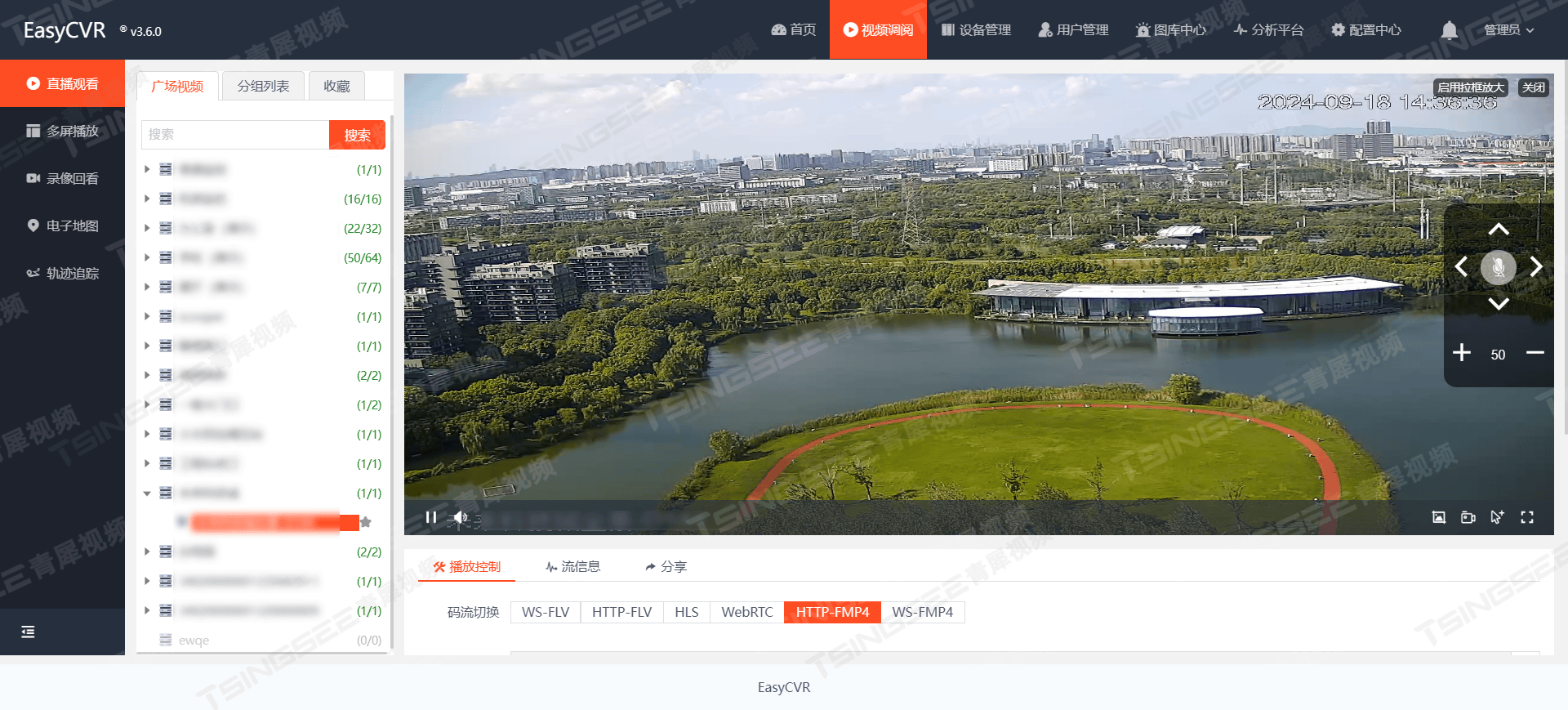
宇视设备视频平台EasyCVR视频融合平台果园/鱼塘/养殖场/菜园有电没网视频监控方案
在那些有电无网的偏远地区,如果园、鱼塘、养殖场或菜园,视频监控的实现面临着独特的挑战。宇视设备视频平台EasyCVR提供了一种创新的解决方案,通过结合太阳能供电和4G摄像头技术,有效地解决了这些场景下的监控需求。 在有电没网的…...

面试题:ABCD四个线程,A线程最后执行
我觉得是一个很高频的面试题,ABCD四个线程,A线程要等到BCD线程执行完再执行,怎么做 因为我刚复习完AQS,所以立马想到了CountDownLatch,但是看面试官反应他最想听到的应该是join方法,所以面试后就总结了几种…...

代码随想录算法训练营第46期Day43
leetcode.322零钱兑换 class Solution { public: //无限个硬币->完全背包int coinChange(vector<int>& coins, int amount) {vector<int> dp(10010,INT_MAX);//dp代表的在某个数值下最小的硬币数,要求是最小的硬币数,所以初始值要尽可…...

前端处理API接口故障:多接口自动切换的实现方案
因为在开发APP,一个接口如果不通(被挂了)又不能改了重新打包让用户再下载软件更新,所以避免这种情况,跟后端讨论多备用接口地址自动切换的方案,自动切换到备用的接口地址,并保证后续所有的请求都…...
)
多租户架构的全景分析(是什么?基本概念、实现策略、资源管理和隔离、数据安全与隔离、性能优化、扩展性与升级、案例研究)
文章目录 1. 多租户的基本概念2. 多租户的实现策略2.1 独立数据库模式2.2 共享数据库-独立Schema模式2.3 共享数据库-共享Schema模式 3. 资源管理和隔离4. 数据安全与隔离5. 性能优化6. 扩展性与升级7. 案例研究总结 多租户架构在云计算和SaaS应用中越来越流行,因为…...
)
Git使用问题汇总附带解决方法(持续更新)
Git使用问题汇总附带解决方法 一 git pull 代码时报错: Auto packing the repository in background for optimum performance. See “git help gc“ 一 git pull 代码时报错: Auto packing the repository in background for optimum performance. See …...

Spring Boot驱动的植物健康监测革命
1系统概述 1.1 研究背景 随着计算机技术的发展以及计算机网络的逐渐普及,互联网成为人们查找信息的重要场所,二十一世纪是信息的时代,所以信息的管理显得特别重要。因此,使用计算机来管理植物健康系统的相关信息成为必然。开发合适…...

element 中 el-dialog 在不同的文件中使用
在实际中工作,我们经常需要使用 el-dialog 来做一个弹框的功能。最常见的就是在父组件中点击一个按纽,然后弹出一个框。而这个框就是子组件。同时,父子组件是分布在不同的文件中。 <!--父组件--> <template> <div> <…...

QT中采用QCustomPlot 实现将buffer中的数据绘制成折线图,并且图形随着数据更新而更新
QT中采用QCustomPlot 实现将buffer中的数据绘制成折线图,并且图形随着数据更新而更新 为了在 Qt 中将缓冲区的数据动态绘制成折线图,并随着数据的更新而实时更新,可以使用 QCustomPlot 或 Qt 自带的绘图功能,比如 QGraphicsView,或者在更简单的情况下使用 QPainter 在 QW…...

1688API商品详情接口如何获取
获取 1688API商品详情接口主要有以下步骤: 一、注册开发者账号: 访问 1688 开放平台,进行开发者账号注册。这是获取 API 接口使用权限的第一步,注册信息要确保真实准确。 二、了解接口规范和政策: 在 1688 开放平台…...

pytorch + d2l环境配置
文章目录 前言一、安装软件二、配置具体环境 前言 一直想写一篇 pytorch d2l的深度学习环境配置。但一直都不是很顺利,配置过很多次,都会遇到一些各种依赖项的兼容性问题。但这个是没有办法的,各种开源包都在不断维护过程中,版本…...
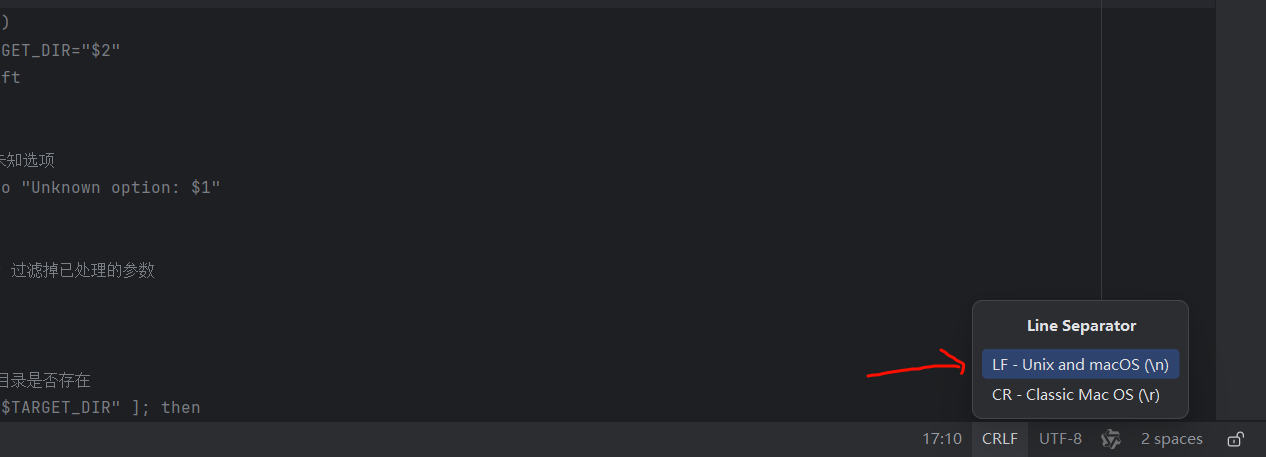
Go使用exec.Command() 执行脚本时出现:file or directory not found
使用 Go 提供的 exec.Command() 执行脚本时出现了未找到脚本的 bug,三个排查思路 : exec.Command(execName, args…) 脚本名字不允许相对路径 exec.Command(execName, args…) execName 只能有脚本名,不允许出现参数 如果你是使用 Windows …...
)
细节性知识(宏定义解析与宏的外部引用)
目录 一、问:#define N 50 中的N可以用来做运算比较吗? 二、宏定义怎么外部引用? 例子 总结 一、问:#define N 50 中的N可以用来做运算比较吗? 解析:在C语言中,#define N 50 是一个预处理指…...

面试中的JVM:结合经典书籍的深度解读
写在前面 🔥我把后端Java面试题做了一个汇总,有兴趣大家可以看看!这里👉 ⭐️在无数次的复习巩固中,我逐渐意识到一个问题:面对同样的面试题目,不同的资料来源往往给出了五花八门的解释&#…...

使用语音模块的开发智能家居产品(使用雷龙LSYT201B 语音模块)
在这篇博客中,我们将探讨如何使用 LSYT201B 语音模块 进行智能设备的语音交互开发。通过这个模块,我们可以实现智能设备的语音识别和控制功能,为用户带来更为便捷和现代的交互体验。 1. 语音模块介绍 LSYT201B 是一个基于“芯片算法”的语音…...

深入理解支持向量机:从基本原理到实际应用
第6章 支持向量机 在本章中,我们将深入探讨支持向量机(SVM)这一强大的分类算法。SVM在模式识别和机器学习领域广泛应用,尤其在处理高维数据时表现出色。我们将依次讨论间隔与支持向量、对偶问题、核函数、间隔与正则化、支持向量…...

7.4.分块查找
一.分块查找的算法思想: 1.实例: 以上述图片的顺序表为例, 该顺序表的数据元素从整体来看是乱序的,但如果把这些数据元素分成一块一块的小区间, 第一个区间[0,1]索引上的数据元素都是小于等于10的, 第二…...

iOS 26 携众系统重磅更新,但“苹果智能”仍与国行无缘
美国西海岸的夏天,再次被苹果点燃。一年一度的全球开发者大会 WWDC25 如期而至,这不仅是开发者的盛宴,更是全球数亿苹果用户翘首以盼的科技春晚。今年,苹果依旧为我们带来了全家桶式的系统更新,包括 iOS 26、iPadOS 26…...

基于FPGA的PID算法学习———实现PID比例控制算法
基于FPGA的PID算法学习 前言一、PID算法分析二、PID仿真分析1. PID代码2.PI代码3.P代码4.顶层5.测试文件6.仿真波形 总结 前言 学习内容:参考网站: PID算法控制 PID即:Proportional(比例)、Integral(积分&…...
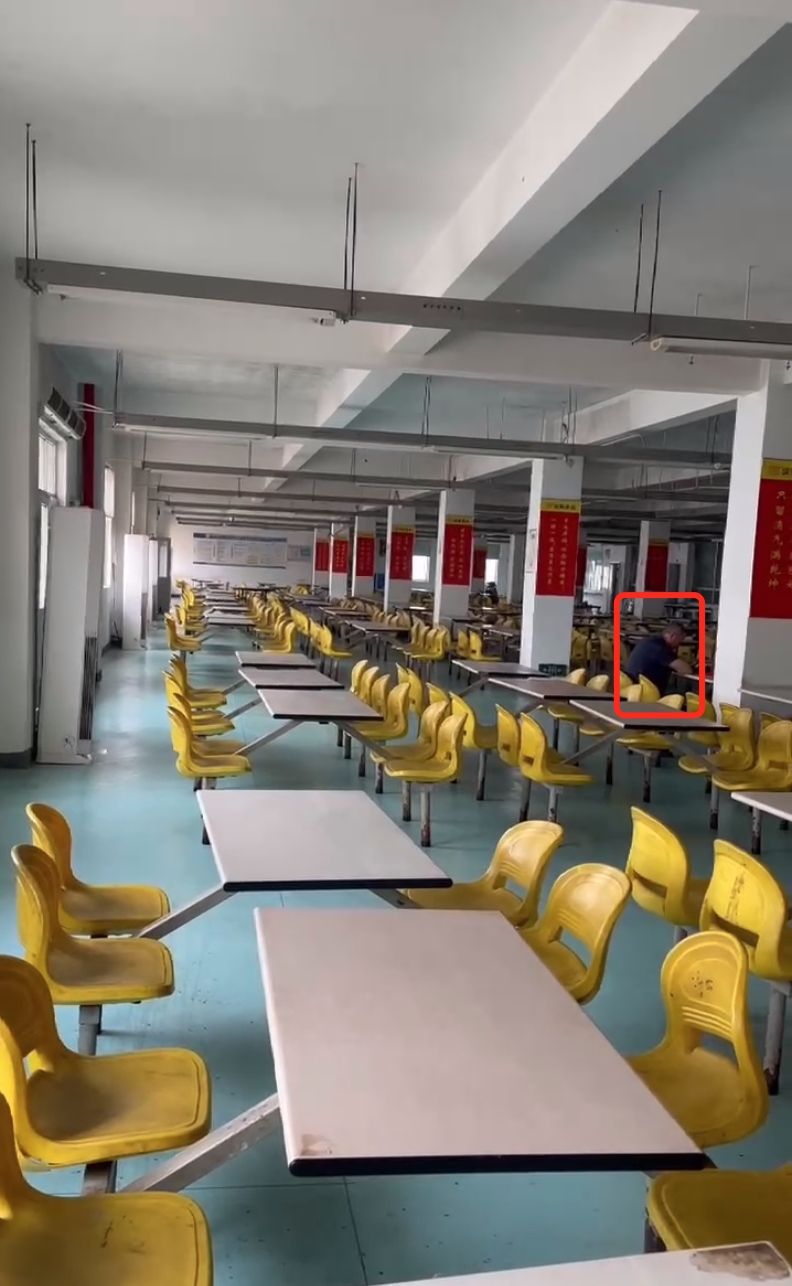
工业安全零事故的智能守护者:一体化AI智能安防平台
前言: 通过AI视觉技术,为船厂提供全面的安全监控解决方案,涵盖交通违规检测、起重机轨道安全、非法入侵检测、盗窃防范、安全规范执行监控等多个方面,能够实现对应负责人反馈机制,并最终实现数据的统计报表。提升船厂…...

OkHttp 中实现断点续传 demo
在 OkHttp 中实现断点续传主要通过以下步骤完成,核心是利用 HTTP 协议的 Range 请求头指定下载范围: 实现原理 Range 请求头:向服务器请求文件的特定字节范围(如 Range: bytes1024-) 本地文件记录:保存已…...
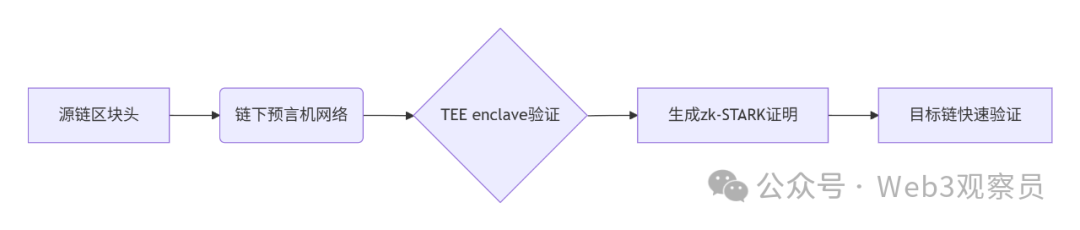
跨链模式:多链互操作架构与性能扩展方案
跨链模式:多链互操作架构与性能扩展方案 ——构建下一代区块链互联网的技术基石 一、跨链架构的核心范式演进 1. 分层协议栈:模块化解耦设计 现代跨链系统采用分层协议栈实现灵活扩展(H2Cross架构): 适配层…...
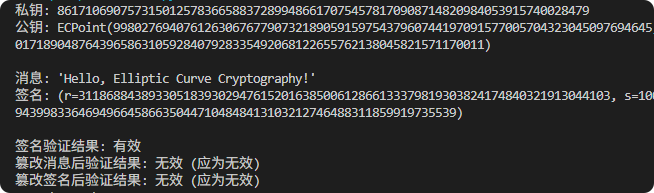
现代密码学 | 椭圆曲线密码学—附py代码
Elliptic Curve Cryptography 椭圆曲线密码学(ECC)是一种基于有限域上椭圆曲线数学特性的公钥加密技术。其核心原理涉及椭圆曲线的代数性质、离散对数问题以及有限域上的运算。 椭圆曲线密码学是多种数字签名算法的基础,例如椭圆曲线数字签…...

【HTML-16】深入理解HTML中的块元素与行内元素
HTML元素根据其显示特性可以分为两大类:块元素(Block-level Elements)和行内元素(Inline Elements)。理解这两者的区别对于构建良好的网页布局至关重要。本文将全面解析这两种元素的特性、区别以及实际应用场景。 1. 块元素(Block-level Elements) 1.1 基本特性 …...
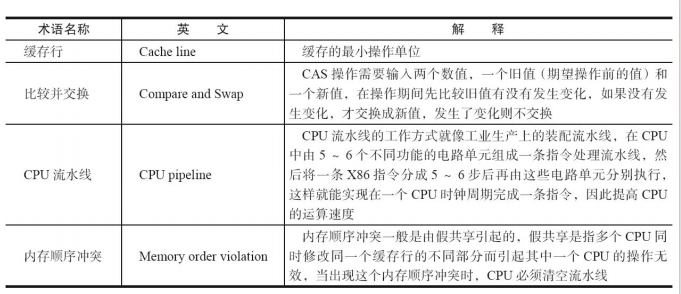
JUC笔记(上)-复习 涉及死锁 volatile synchronized CAS 原子操作
一、上下文切换 即使单核CPU也可以进行多线程执行代码,CPU会给每个线程分配CPU时间片来实现这个机制。时间片非常短,所以CPU会不断地切换线程执行,从而让我们感觉多个线程是同时执行的。时间片一般是十几毫秒(ms)。通过时间片分配算法执行。…...

聊一聊接口测试的意义有哪些?
目录 一、隔离性 & 早期测试 二、保障系统集成质量 三、验证业务逻辑的核心层 四、提升测试效率与覆盖度 五、系统稳定性的守护者 六、驱动团队协作与契约管理 七、性能与扩展性的前置评估 八、持续交付的核心支撑 接口测试的意义可以从四个维度展开,首…...

